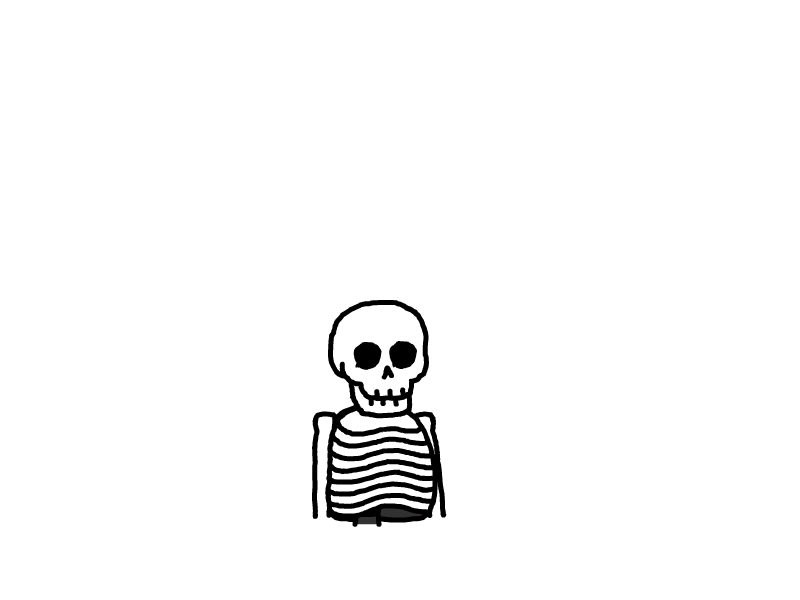【书籍排版·步步进阶2】老司机带你玩转Adobe InDesign
【书籍排版·步步进阶2】老司机带你玩转Adobe InDesign
- https://zhuanlan.zhihu.com/p/125191053 - 知乎专栏
- Adobe InDesign主要用于各种印刷品和数字出版版面的排版编辑,尤其对于 长篇文档(书籍、杂志、宣传册、画册、折页),有着得天独厚的优势。(yo、yo,不要跟我说ai、ps也可以做的到,用完id真香,后悔自己发现的…
- 2024-01-12 14:33:30
Adobe InDesign主要用于各种印刷品和数字出版版面的排版编辑,尤其对于长篇文档(书籍、杂志、宣传册、画册、折页),有着得天独厚的优势。(yo、yo,不要跟我说ai、ps也可以做的到,用完id真香,后悔自己发现的不够早)当然在实际运用中,要学会与ps、ai结合使用,才能达到事半功倍的效果。
Adobe InDesign有20年历史,从1999年8月16日发布1.0版本-2020版Adobe InDesign CC,不断的优化、开发新功能,给设计师的日常工作带来了很大的便捷。
那么究竟怎么用id去做一本书呢?
一、新建文档
1.单击新建,创建文档(快捷键Ctrl+N)
小白干货预警: 书籍页码非常多的时候,可以分多个文档排版防止文件损坏(都是小编血与泪的教训,在忙到需要通宵加班整个人都神志不清的时候,一本四百页的书损坏了,吐血!!!)
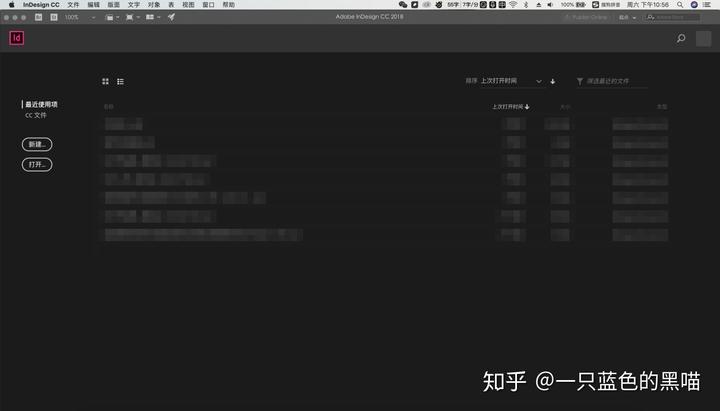
2.设置页面大小、边距分栏(书籍具体大小参考上篇文章:术语介绍,设计规范【书籍排版·步步进阶1】)
小白干货预警: 设计书籍内文时候,天头(上边距)要适当留出页眉的位置哦~

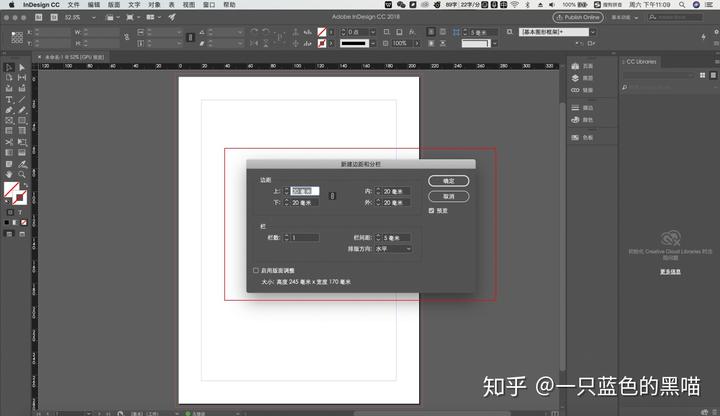
二、导入文本
复制和直接置入都可(快捷键:Ctrl+C复制、Ctrl+V粘贴、Ctrl+D置入)
我们这里以直接复制粘贴为例介绍:
1.选中文字工具,画出文本框,粘贴进去要排版的文本(若页面的右下角有绿框框选出来的“小加号”说明文字包含流溢文本,需要将文本全部展开)

2.在页面菜单(页面在窗口列表下)右击主页-插入页面;


3.选中实心箭头,单击第一页右下角“小加号”,来到第二页,按shift单击版心左上角,即可进入排版设计咯~


三、内文版式设计
(这是做书籍最重要的一趴了,后边文章会详细讲解)
1.小编一般会再做书籍设计的时候,选择“排版规则”工作区,当然,这个看个人爱好,也可根据自己的喜好创建自己的专属工作区(从窗口勾选就可显示)

2.通过对段落样式、字符样式等的设计,就可以做出漂亮的内文啦~
小白干货预警: 设置样式后,可以插入自定义快捷键(快捷键只有含有数字键盘区的键盘可使用),可以大大提高效率哦~

四、导出文件
最后,来让我们跟着节奏操作:文件-导出(快捷键Ctrl+E)-Adobe PDF(打印)-完工
小白干货预警: 导出文件前一定要做印前检查(红色圈是有错误,绿色圈是无错误),无误后方可导出~

(常用快捷键):
Ctrl+N创建文档
Ctrl+C复制
Ctrl+V粘贴
Ctrl+D置入
Ctrl+E导出
Ctrl+F查找/更改
改动面板常用快捷键:
Tab键 隐藏/显示(菜单栏、属性栏、工具栏、浮动面板)
Ctrl++ 放大查看页面
Ctrl+- 缩小查看页面
Ctrl+0 单页页面适合窗口(使用主键盘的0)
Ctrl+Alt+0 单页页面适合窗口(使用主键盘的0)
W 预览视图切换(可查看打印模式)
Ctrl+R 调出标尺(右击标尺可更改单位)(拖动标尺相交的点可更改0刻度位置,双击复原)
Ctrl+;隐藏参考线
Ctrl+Alt+0;锁定参考线
按住Ctrl:拖出跨页参考线
绘图常用快捷键:
水平或垂直的直线:shift
按住Alt:以中心为圆点绘制图形
按住shift+Alt:以中心为圆点绘制正圆正方形等
按住Alt移动:复制
按上下左右方向键:控制图形数量(增加或者减少)
下一篇文章:那些年,我做书籍设计踩过的坑【书籍排版·步步进阶3】